فہرست کا خانہ
ایکسل میں، اصل چارٹ کو برقرار رکھتے ہوئے لیجنڈز کی ڈیفالٹ ترتیب میں کسی قسم کی تبدیلی بالکل ناممکن ہے۔ جیسا کہ ایسا کرنے کا کوئی ڈیفالٹ آپشن نہیں ہے۔ تاہم، اس مضمون میں، ہم اس مسئلے کے لیے ایک حل پیش کرتے ہیں جو آپ کا مسئلہ Legend Reordering کے بارے میں حل کر سکتا ہے۔ اس آرٹیکل میں، ہم اس بات پر بات کرنے جا رہے ہیں کہ آپ کس طرح دوبارہ ترتیب لیجنڈ کو ایکسل میں چارٹ کو تفصیلی وضاحت کے ساتھ تبدیل کیے بغیر کرسکتے ہیں۔
پریکٹس ورک بک ڈاؤن لوڈ کریں
ذیل میں اس پریکٹس ورک بک کو ڈاؤن لوڈ کریں۔
Chart.xlsx کو تبدیل کیے بغیر لیجنڈ کو دوبارہ ترتیب دیںلیجنڈ کو تبدیل کیے بغیر دوبارہ ترتیب دینے کے لیے مرحلہ وار طریقہ کار ایکسل میں چارٹ
مندرجہ ذیل مضمون میں، ہم اس طریقے کا مظاہرہ کریں گے جس میں آپ اپنے چارٹ میں دوبارہ ترتیب لیجنڈز کو، اصل شکل کو تبدیل کیے بغیر۔ اگرچہ طریقہ بالواسطہ ہے کیونکہ ایکسل چارٹس میں کوئی ڈیفالٹ آپشنز نہیں ہیں۔
مرحلہ 1: ڈیٹاسیٹ میں ڈمی ویلیوز شامل کریں
ابتداء میں، ہمیں ڈیٹاسیٹ میں کچھ ڈمی ویلیوز شامل کرنے کی ضرورت ہے۔
- ہمارے پاس مندرجہ ذیل ڈیٹاسیٹ ہے جس کا چارٹ لیجنڈ ہم چارٹ کو تبدیل کیے بغیر دوبارہ ترتیب دیں گے ۔

- اس کو پورا کرنے کے لیے، ہمیں ڈیٹاسیٹ میں ڈمی ویلیوز شامل کرنے کی ضرورت ہے، جو درج ذیل مراحل میں ہماری مدد کرے گی۔
- بات یہ ہے کہ یہ ڈمی ویلیو انٹریز صفر ہونی چاہئیں۔ . اور کالم ہیڈر ایک جیسے ہونے چاہئیں لیکنالٹ ترتیب میں۔
- اس طریقہ کار کی ایک مثال ذیل میں دکھائی گئی ہے۔

مزید پڑھیں: کیسے ایکسل میں لیجنڈ کیز کے ساتھ ڈیٹا ٹیبل شامل کرنے کے لیے
مرحلہ 2: اسٹیکڈ چارٹ بنائیں
اب جیسا کہ ہم نے ڈیٹاسیٹ میں ڈمی ویلیوز شامل کی ہیں، ہم اس میں سے ایک اسٹیکڈ چارٹ بنا سکتے ہیں۔ یہ۔
- ایسا کرنے کے لیے، سیلز کی رینج منتخب کریں B4:I12 ، اور پھر Insert ٹیب سے، 2D پر کلک کریں۔ کالم اسٹیک شدہ چارٹ ۔

- اس کے بعد دی گئی معلومات کے ساتھ ایک اسٹیک شدہ چارٹ بنایا جانا چاہیے۔
مزید پڑھیں: ایکسل میں چارٹ لیجنڈ کیا ہے؟ (تفصیلی تجزیہ)
مرحلہ 3: سوئچ رو/کالم
اگرچہ ہم نے ابھی جو چارٹ بنایا ہے، وہ بہت اچھی حالت میں نہیں ہے۔ ایک چھوٹی سی تبدیلی اس چارٹ کو قابل استعمال چارٹ میں بدل سکتی ہے۔
- چارٹ کو منتخب کریں اور اس پر دائیں کلک کریں
- پھر سیاق و سباق کے مینو سے، ڈیٹا منتخب کریں<پر کلک کریں۔ 2>.

- پھر ڈیٹا ماخذ منتخب کریں ونڈو میں، آپ دیکھیں گے کہ سیریز کے نام <کے طور پر درج ہیں۔ 1>لیجنڈ اندراجات اور کالم ہیڈرز افقی محور لیبلز کے طور پر درج ہیں۔
- اب آپ کو بس سوئچ رو/کالم <پر کلک کرنا ہے۔ 2>بٹن۔

- ایسا کرنے سے لیجنڈ اینٹریز کو افقی محور لیبلز کے ساتھ تبدیل کیا جائے گا۔

- اس کے بعد ٹھیک ہے پر کلک کریں۔
- چارٹ نظر آئے گا۔کچھ حد تک نیچے کی تصویر کی طرح۔
- اب آپ چارٹ کو پہلے سے بہت بہتر سمجھتے ہیں۔
- آپ یہ بھی دیکھ سکتے ہیں کہ ڈیٹا چارٹ اب 8 مختلف تہوں کے باوجود رنگوں کی صرف 4 تہوں کو دکھاتا ہے۔ .
- وجہ سادہ ہے، ڈمی ویلیوز میں جو قدریں ہم 0 کے طور پر سیٹ کرتے ہیں، اس لیے ان میں سے کسی بھی ویلیو کی اس اسٹیک شدہ چارٹ میں کوئی اہمیت نہیں ہے۔
- لیکن ہم تمام 8 ڈیٹا دیکھ سکتے ہیں۔ چارٹ میں لیجنڈ اندراجات۔

مرحلہ 4: لیجنڈز کا رنگ تبدیل کریں
جیسا کہ ہم چارٹ تیار کرتے ہیں، ہم ڈیٹا سیریز کے رنگ کو ڈمی اقدار لیجنڈ کے ساتھ ملانے کی ضرورت ہے۔
- سب سے پہلے، لیجنڈز کو اسکرین کے دائیں جانب منتقل کردے گا۔ .
- ایسا کرنے کے لیے، چارٹ کو منتخب کریں اور پھر اس پر دائیں کلک کریں۔
- سیاق و سباق کے مینو سے فارمیٹ لیجنڈ پر کلک کریں۔

- پھر فارمیٹ لیجنڈز سائیڈ پینل کے اختیارات میں، لیجنڈز پر دائیں پر کلک کریں۔
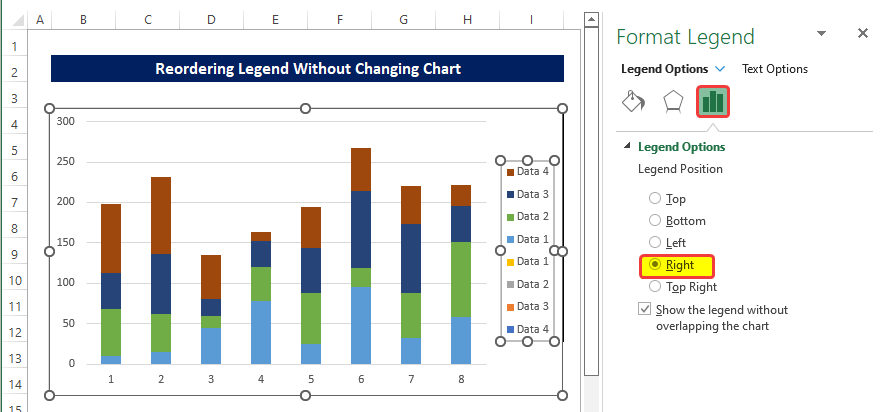
- پھر پہلی ڈیٹا سیریز کو منتخب کریں ( ڈیٹا 4 ) چارٹ میں اور پھر اس پر دائیں کلک کریں۔
- سیاق و سباق کے مینو سے، فارمیٹ ڈیٹا سیریز پر کلک کریں۔
- سائیڈ پینل سے ، Fill & میں رنگین آئیکن پر کلک کریں۔ لائن اختیارات
- پھر رنگ کو اسی رنگ میں تبدیل کریں جیسا کہ لیجنڈ کے نیچے ڈیٹا 4 ۔

- اسی عمل کو باقی لیجنڈز کے لیے دہرائیں۔
- اب ہم کر سکتے ہیں۔دیکھیں Legends اندراج کا رنگ اب اسی ڈیٹا کے نام سے مماثل ہے۔

مزید پڑھیں: ایکسل میں لیجنڈ رنگ کیسے تبدیل کریں (4 آسان طریقے)
مرحلہ 5: ٹاپ لیجنڈز کو حذف کریں
اب ہمارے پاس دوبارہ ترتیب دینے کے لیے ضروری تمام عناصر مل گئے ہیں۔ 1>لیجنڈز چارٹس کو تبدیل کیے بغیر۔
- اب اسے منتخب کرنے کے لیے لیجنڈ ایریا پر کلک کریں۔
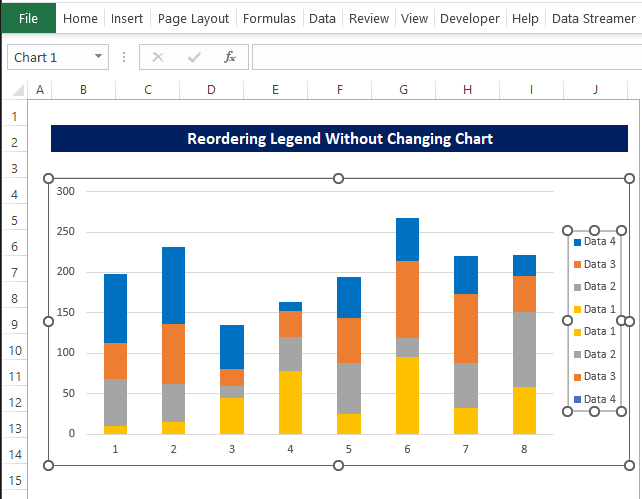 <7
<7 - پھر اسے منتخب کرنے کے لیے لیجنڈ انٹری ڈیٹا 4 پر ڈبل کلک کریں۔
29>
- اس کے فوراً بعد چارٹ لیجنڈ سے اندراج کو حذف کرنے کے لیے حذف کریں دبائیں۔
- اس کے بعد، اسی عمل کو دوسرے ٹاپ لیجنڈز کے لیے دہرائیں۔ چارٹ۔
- چارٹ آخر کار نیچے دی گئی تصویر کی طرح نظر آئے گا۔

- نہ صرف دوبارہ ترتیب میں سمت لیکن دوبارہ ترتیب کسی بھی ترتیب سے بھی کی جاسکتی ہے۔
- مثال کے طور پر، ہم 2-1-4 میں دوبارہ ترتیب لیجنڈز کرسکتے ہیں۔ -3 آرڈر۔
- ایسا کرنے کے لیے، ہم ڈیٹاسیٹ میں 3-4-1-2 سمت میں ڈمی ویلیوز کرتے ہیں جیسا کہ دکھایا گیا ہے۔ ذیل میں۔

- اب مندرجہ بالا عمل کو مرحلہ 4 تک دہرائیں۔
- ہمیں کچھ ایسا ملے گا۔ نیچے کی تصویر۔
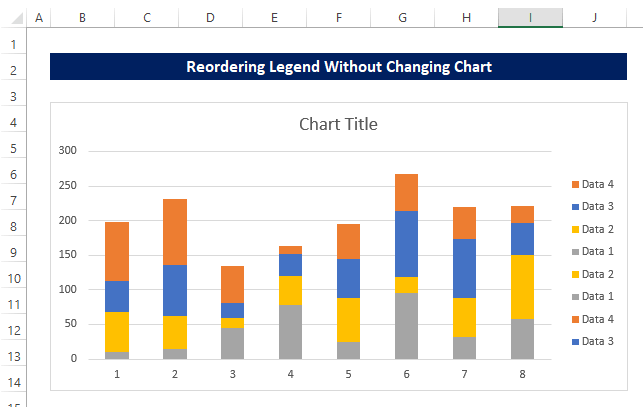
- سب سے اوپر لیجنڈ حصہ (مرحلہ 5) کو حذف کرنے کے بعد، ہمیں لیجنڈز<ملا 2> 2-1-4-3 سمت میں۔
💬 یاد رکھنے کی چیزیں
✎ ڈمی اقدار 0 ہونا ضروری ہے، بصورت دیگر، یہ موجودہ کے ساتھ گڑبڑ کر سکتا ہے۔ڈیٹا۔
✎ مطلوبہ سمت کو ڈمی ویلیو میں کالم ہیڈر کے طور پر دوبارہ ترتیب دیں ترتیب میں رکھنا چاہیے۔ مثال کے طور پر، اگر آپ کا ہدف 3241 کے طور پر آرڈر کرنا ہے، تو کالم ہیڈر کو 1423 ترتیب میں رکھیں۔
نتیجہ
یہاں ہم دوبارہ ترتیب دیں لیجنڈز اصل چارٹ کو غیر تبدیل کرتے ہوئے چارٹ میں۔ ہم نے یہ ڈمی اقدار کا استعمال کرتے ہوئے اور لیجنڈ اندراجات کے رنگوں کو ملا کر کیا ہے۔
اس مسئلے کے لیے، ایک ورک بک ڈاؤن لوڈ کے لیے دستیاب ہے جہاں آپ ان طریقوں پر عمل کر سکتے ہیں۔
بلند محسوس کریں۔ تبصرہ سیکشن کے ذریعے کوئی سوال یا رائے پوچھنے کے لیے۔ Exceldemy کمیونٹی کی بہتری کے لیے کوئی بھی تجویز انتہائی قابل تعریف ہوگی۔



